نحوه فعال کردن پشتیبان گیری از سرور در WHM/cPanel
ارسال شده در |
پشتیبان گیری سی پنل یک امر حیاتی و یکی از مهم ترین کارهایی که می توانید برای محافظت از سرور خود در برابر از دست دادن اطلاعات انجام دهید، پشتیبانگیریهایی که به درستی پیکربندی شدهاند یک جنبه حیاتی در نگهداری هر وبسایت هستند و میتوانند به معنای تفاوت بین بازیابی سریع و بازسازی یک سایت از ابتدا باشند.
فهرست مطالب این صفحه
- 1- تنظیمات اصلی پشتیبان گیری سی پنل
- یکی از سه نوع پشتیبان را انتخاب کنید.
- مرحله 2: انتخاب گزینه های زمان بندی و حفظ
- مرحله شماره 3: گزینه های پشتیبان حساب را انتخاب کنید
- مرحله چهارم: گزینههای پشتیبانگیری پایگاه داده را انتخاب کنید
- مرحله 5: Backup Location را انتخاب کنید
- مرحله 6: گزینه های انتقال از راه دور را انتخاب کنید
- مرحله هفتم: تنظیمات پشتیبانگیری را مرور و ذخیره کنید
- چطور میتوانیم کمک کنیم؟
آیا میتوانید در صورت حذف فایل، خرابی پایگاه داده یا آلودگی به بدافزار، داده های خود را بازیابی کنید و از سایت خود نسخه پشتیبان تهیه کنید؟ این امکان پذیر هست تا زمانی آخرین فایل پشتیبانی تکمیل شده، زمان اجرای پشتیبان یک استراتژی مهم است.
مشتریان دیاکو وب گزینه های مختلف پشتیبان گیری دارند، از جمله پشتیبان گیری منظم در طول هفته و پشتیبان گیری روی سرور از طریق یک کنترل پنل
این مقاله به طور انحصاری بر روی پشتیبان گیری سی پنل تمرکز دارد.
الزامات
- سروری با دسترسی در سطح روت که WHM/cPanel را اجرا می کند.
- اعتبار ورود به سیستم WHM، ترجیحاً کاربر اصلی.
- پشتیبانگیریهای قدیمی هنوز در cPanel برای سازگاری با نسخه پشتیبان پشتیبانی میشوند، اما WHM سیستم ترجیحی برای کارایی و قابلیت اطمینان است.
از آنجایی که دیاکو وب پشتیبانگیری از cPanel را مدیریت نمیکند، اطمینان حاصل کنید که یک خط مشی مناسب برای حفظ نسخه پشتیبان تهیه کردهاید و انتخابهایی را انجام دادهاید که برای نیازهای کسبوکار شما بهترین کار را دارد.
1- تنظیمات اصلی پشتیبان گیری سی پنل
با استفاده از سطح مدیریت Root وارد WHM شوید و در قسمت Backup منوی اصلی WHM گزینه Backup Configuration را انتخاب کنید.
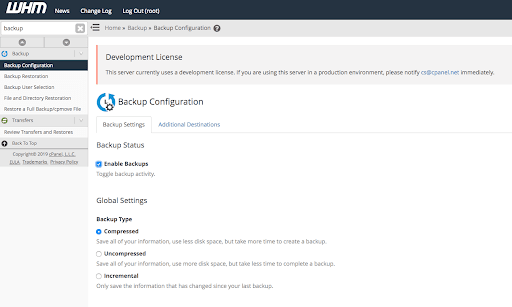
در وضعیت پشتیبانگیری، کادر کنار فعال “Enable Backups” کردن پشتیبانگیری را انتخاب کنید تا سیستم پشتیبانگیری روشن شود که بتوانید تنظیمات لازم را انجام دهید.
یکی از سه نوع پشتیبان را انتخاب کنید.
فشرده شده
این پشتیبانگیریها از کمترین فضای دیسک استفاده میکنند و به طور بالقوه نقاط بازیابی بیشتری را نسبت به روشهای دیگر به شما میدهند. از سوی دیگر، پشتیبانگیریهای فشرده زمان بیشتری طول میکشد تا تکمیل شوند، و بازیابی یک فایل فردی ابتدا نیاز به استخراج فایل دارد.
اندازه پشتیبان سی پنل فشرده بین 25 تا 75 درصد اندازه واقعی حساب متغیر است. اندازه به عوامل متعددی از جمله انواع فایل های متعلق به حساب بستگی دارد. تا زمانی که پشتیبان گیری کامل نشود، می توان تخمین زد که یک نسخه پشتیبان فشرده تقریباً نیمی از فضای حساب را اشغال می کند. پس از اجرای نسخه پشتیبان، از مقادیر واقعی برای تعیین تعداد نسخه پشتیبان فشرده استفاده کنید.
فشرده نشده
پشتیبانگیریهای فشرده نشده سریعتر تکمیل میشوند و فرآیند بازیابی سریعتر است، زیرا این نسخههای پشتیبان نیازی به استخراج از بایگانی ندارند. با این حال، آنها به اندازه خود حساب فضایی را اشغال میکنند و نقاط بازیابی کمتری را امکان پذیر میکنند. بنابراین، اگر تصمیم به استفاده از پشتیبانگیری غیرفشرده دارید، مطمئن شوید که این خطمشی حفظ فضای دیسک شما را خالی نمیکند.
افزایشی
پشتیبان گیری افزایشی به شما امکان می دهد تنها یک نسخه پشتیبان روزانه، یک هفتگی و یک ماهانه را حفظ کنید. این گزینه نقاط بازیابی کمتری نسبت به هر یک از گزینه های دیگر ارائه می دهد. هر کدام فشرده نشده است و همان فضای دیسک کل حساب را اشغال می کند.
فایلهای جداگانه به سرعت بازیابی میشوند و هر بار که نسخههای پشتیبان اجرا میشوند، تغییرات دادههای شما همگامسازی میشوند. این بدان معنی است که یک فایل خراب، در معرض خطر یا تغییر یافته اگر فورا متوجه نشود، می تواند با نسخه پشتیبان شما همگام شود.
روی کادر تأیید کنار بررسی فضای دیسک موجود کلیک کنید . توصیه می شود آنقدر بک آپ ذخیره نکنید که فضای دیسک سرور شما تمام شود. اگر فضای دیسک موجود کمتر از مقدار تنظیم شده باشد، فعال کردن این گزینه اجازه نمیدهد پشتیبانگیری اجرا شود.
حداکثر مدت زمان پشتیبانگیری مقصد و حداکثر زمان بازیابی پشتیبانگیری را تنظیم کنید . مبالغ بر حسب ثانیه است و باعث می شود که فرآیندهای پشتیبان ناموفق به پایان برسد و در صورت تکمیل نشدن در زمان تعیین شده متوقف شود.
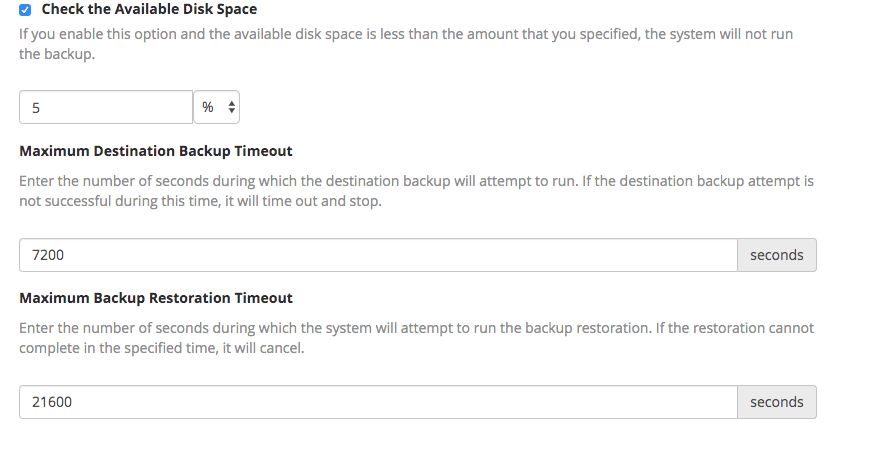
مرحله 2: انتخاب گزینه های زمان بندی و حفظ
برنامه زمانبندی مناسب و گزینه های نگهداری را انتخاب کنید. بخش Scheduling and Retention به شما این امکان را می دهد که پشتیبان گیری روزانه، هفتگی و ماهانه را فعال یا غیرفعال کنید و تعداد هر نوع پشتیبان را که می خواهید ذخیره کنید، مشخص کنید.
برای پشتیبان گیری روزانه و هفتگی، روزهای هفته را انتخاب کنید که پشتیبان گیری می شود. برای پشتیبانگیری ماهانه، میتوانید انتخاب کنید که آنها در ابتدا، وسط ماه یا هر دو گرفته شوند.
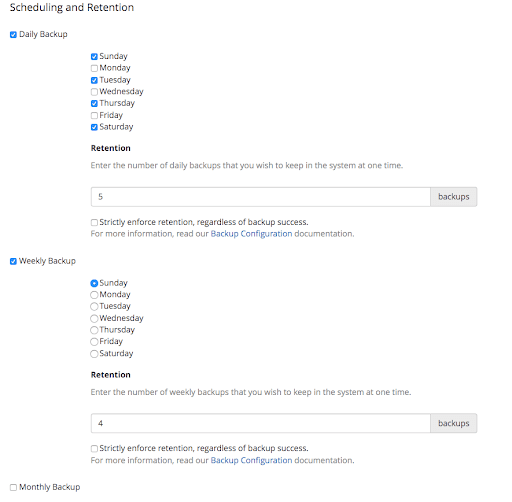
مرحله شماره 3: گزینه های پشتیبان حساب را انتخاب کنید
بخش Files به شما امکان میدهد انتخاب کنید از کدام حسابها نسخه پشتیبان تهیه کنید و گزینههای دقیقتری را برای هر کدام انتخاب کنید:
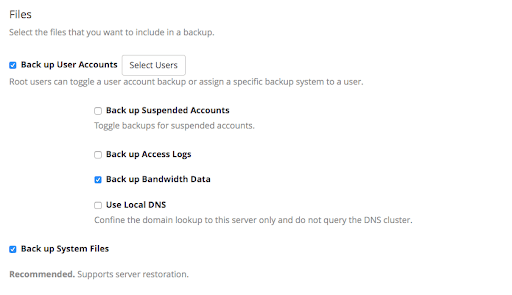
با علامت زدن چک باکس کنار حسابهای پشتیبان ، به cPanel دستور دهید از حسابهای کاربری نسخه پشتیبان تهیه کند. روی Select Users کلیک کنید تا یک پنجره مرورگر جدید (یا برگه، بسته به تنظیمات مرورگر خود) باز شود، جایی که می توانید حساب های cPanel خاص را برای پشتیبان گیری انتخاب کنید. در مرحله بعد، روی دکمه ON در ستون پشتیبانگیریها برای هر دامنهای که میخواهید نسخه پشتیبان تهیه کنید، کلیک کنید و اگر از سیستم پشتیبان قدیمی استفاده نمیکنید، مطمئن شوید که دکمههای ستون Legacy خاموش هستند. با کلیک روی Backup User Selection در منوی اصلی WHM می توانید مستقیماً به این صفحه دسترسی داشته باشید.
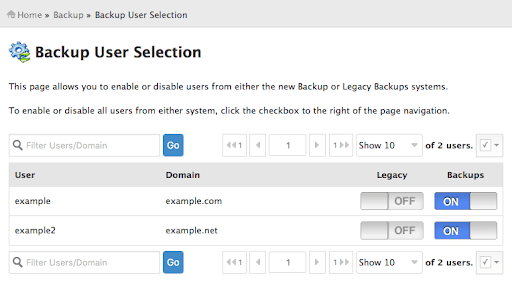
در صفحه فایلهای WHM، انتخاب کنید که آیا میخواهید از حسابهای معلق، گزارشهای دسترسی و دادههای پهنای باند نسخه پشتیبان تهیه کنید. همچنین، انتخاب کنید که آیا میخواهید از فایلهای سیستم و حسابهای فردی نسخه پشتیبان تهیه کنید یا نه (این فقط برای بازیابی سرور ضروری است. بدون در نظر گرفتن انتخاب شما در اینجا میتوان حساب فردی را بازیابی کرد.
مرحله چهارم: گزینههای پشتیبانگیری پایگاه داده را انتخاب کنید
در بخش Databases انتخاب کنید که آیا میخواهید از پایگاههای داده در هر حساب، کل فهرست MySQL یا هر دو نسخه پشتیبان تهیه کنید.
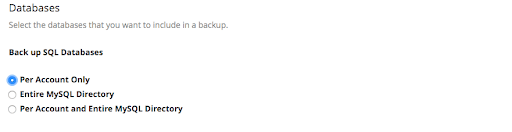
شما می خواهید در همه موارد برای هر حساب و کل فهرست راهنمای MySQL را انتخاب کنید.
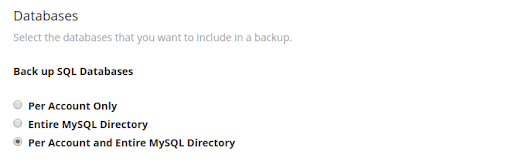
مرحله 5: Backup Location را انتخاب کنید
بخش Configure Backup Directory به شما این امکان را میدهد تا انتخاب کنید که آیا میخواهید به صورت محلی یا خارجی نسخه پشتیبان تهیه کنید.
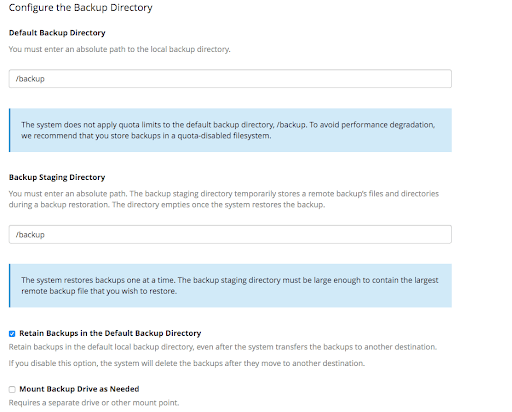
دایرکتوری پیش فرض پشتیبان گیری از قبل پیکربندی شده است و در اکثر موارد نباید تغییر داده شود.
اگر Retain Backups را در فهرست پیشفرض پشتیبانگیری انتخاب کنید ، پشتیبانگیریهای محلی حفظ میشوند حتی اگر سرور را بهطور خودکار پیکربندی کنید تا آنها را به یک مقصد خارجی منتقل کند. گزینه Mount Backup Drive as Needed در اکثر موارد باید غیرفعال بماند، زیرا درایو خارجی راهاندازی شده توسط دیاکو وب برای نصب در هنگام بوت نیاز به پیکربندی دارد.
مرحله 6: گزینه های انتقال از راه دور را انتخاب کنید
بخش مقصدهای اضافی به شما امکان می دهد روشی را برای انتقال نسخه پشتیبان به خارج از سایت از طریق SFTP یا وسایل دیگر تنظیم کنید. برای انجام این کار، نوع مقصد را انتخاب کنید، روی دکمه ایجاد مقصد جدید کلیک کنید و مقصد و اطلاعات لازم را در فرم ارائه دهید.

مرحله هفتم: تنظیمات پشتیبانگیری را مرور و ذخیره کنید
هنگامی که از پیکربندی پشتیبان خود را کامل و طبق سناریو دقیق تنظیم کردید، روی دکمه Save Configuration کلیک کنید تا تنظیمات شما اعمال شود.
چطور میتوانیم کمک کنیم؟
اگر بر روی سرور مجازی سی پنل دیاکو وب که صورت کاملا مدیریت شده میباشند در حال فعالیت هستید می توانید از فضای پشتیبان گیری رایگان دیاکو وب نیز استفاده کنید.




